
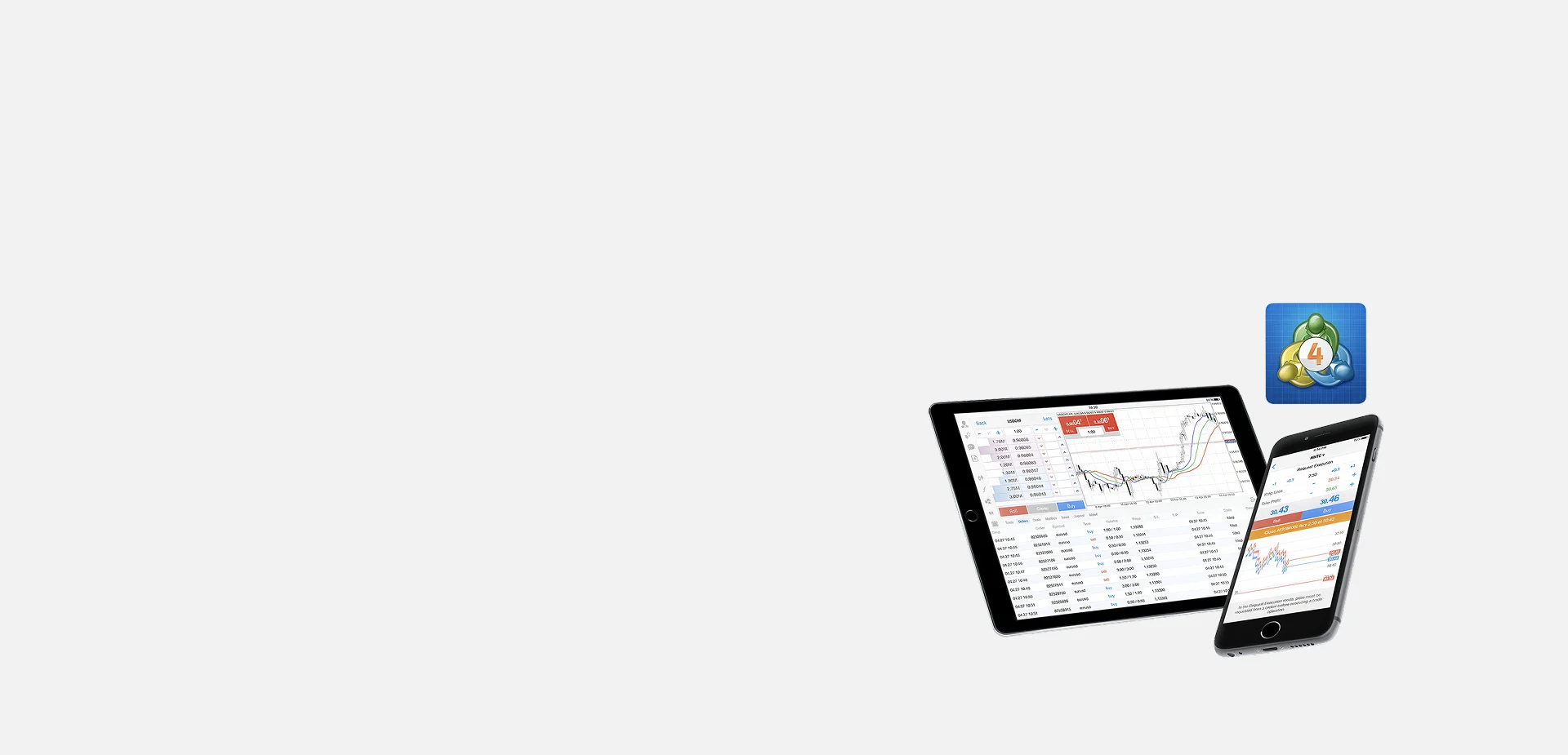
如何在 Android 和 iPhone 上使用 MT4 應用 – 步驟指南
MetaTrader 4 (MT4) 是全球最受歡迎的交易平台之一,深受交易者和金融專業人士的信賴。從技術指標、高級圖表工具到通過專家顧問 (EAs) 進行自動化交易,MT4 提供了全面的工具箱,幫助交易者做出明智的決策。MT4 以其用戶友好的界面和安全的交易環境而著稱,且也可在 Android 和 iPhone 上使用,為交易者提供了隨時隨地管理帳戶和執行交易的靈活性,確保您不會錯過任何市場動向。 在本指南中,我們將帶您了解如何在您的 iPhone 或 Android 設備上設置和使用 MT4 應用,進行 TMGM 交易,並確保隨時保持連接!
如何安裝並登錄 MetaTrader 4 應用
步驟 1:註冊並創建您的 TMGM 帳戶
通過提供一些基本信息完成註冊過程,讓我們更好地了解您。您還需要完成快速驗證,以確認您的身份。別擔心,這個過程既快捷又安全,如果遇到任何問題,請聯繫我們友好的客戶支持團隊,我們將為您提供幫助。
在註冊時,請考慮您希望使用的槓桿和保證金,因為您需要在此處設置初始槓桿比例。
註冊並開始使用,或者登錄您已有的 TMGM 帳戶。
步驟 2:在您的 Android 或 iPhone 上下載 MetaTrader 4 應用
下载 iPhone 的 MT4 應用
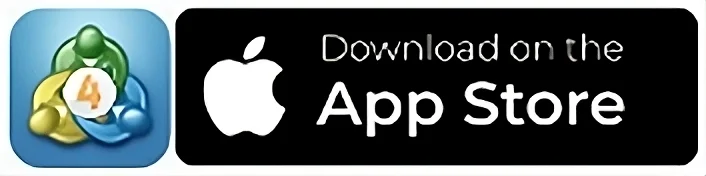
或者點擊您 iPhone 上的 App Store 圖標,搜尋 “MetaTrader 4”,然後點擊獲取。
下载 Android 智能手机的 MT4 应用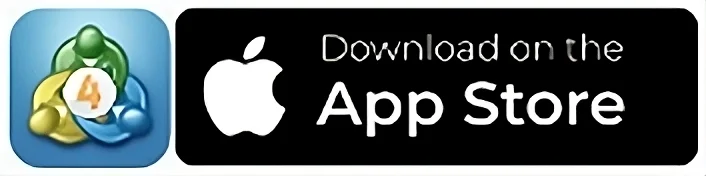
或者點擊您 Android 設備上的 Google Play Store 圖標,搜尋 “MetaTrader 4”,然後點擊安裝。
步驟 3:打開 MetaTrader 4 應用,並登錄到您的 TMGM 帳戶
從主屏幕或應用庫打開 MT4 應用。
選擇“登錄到現有帳戶”。
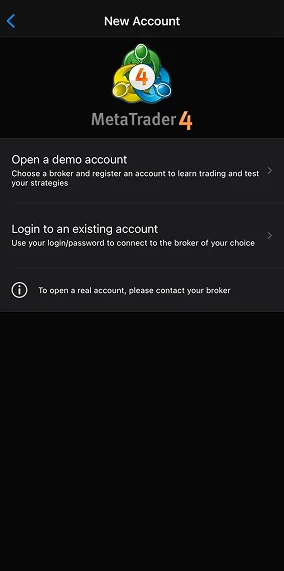
在搜尋欄中輸入 “TradeMax”。

從列表中選擇實盤伺服器或模擬伺服器。
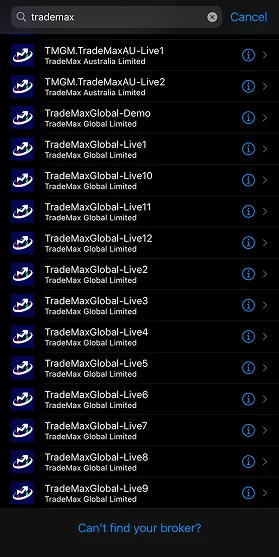
輸入您的登錄憑證(已在通過 TMGM 註冊時提供)。

您的 MetaTrader 4 手機應用現已啟動,準備好開始交易!
導航 MetaTrader 4 手機界面
與桌面版本類似,MT4 在移動設備上的設計旨在直觀且易於導航。以下是需要注意的主要部分和功能:
1. 報價標籤
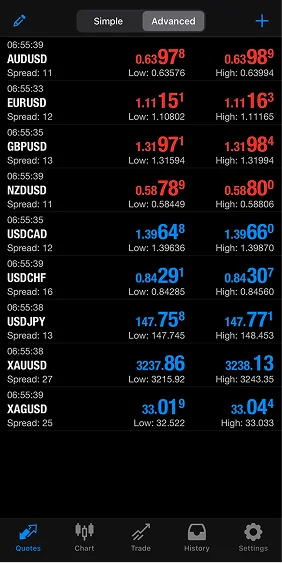
擊螢幕底部的報價圖示,以顯示您觀察列表中的即時買賣報價。您可以在簡單視圖和進階視圖之間切換,以查看更多詳細資訊,如點差、時間或每個工具的最高/最低值。
如果您找不到所需的工具,別擔心!點擊右上角的 + 圖示,訪問添加符號列表,將 TMGM 在 MT4 上提供的所有市場範圍添加到您的觀察列表中。
2. 圖表標籤
點擊螢幕底部的圖表圖示,打開最近選擇的工具的圖表。您也可以通過在報價標籤中點擊工具並選擇“圖表”來打開圖表。
圖表可以自定義,支援九種不同的時間框架,指標如移動平均線或相對強弱指數(RSI),以及趨勢線或通道等物件。
3. 交易標籤
透過交易標籤查看您的未平倉交易、帳戶餘額和可用保證金。您還可以透過點擊任何未平倉交易(如設置止損或止盈)來修改或關閉倉位。
4. 歷史標籤
此標籤提供您所有過去交易和交易的詳細概覽。它是跟蹤您表現和分析交易決策的寶貴工具,允許您查看已關閉倉位、帳戶存款、提款及任何對帳戶餘額的調整。
如何使用 MetaTrader 4 應用進行交易
一旦您熟悉了手機界面,您就可以開始進行首次交易。讓我們帶您了解如何在手機設備上使用 MT4 應用執行交易。
步驟 1:選擇交易工具
進入“報價”並點擊您想要交易的工具。
點擊該工具,例如 EUR/USD 貨幣對,然後選擇“交易”。
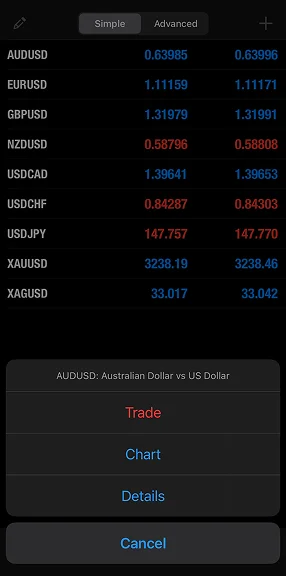
步驟 2:設置交易參數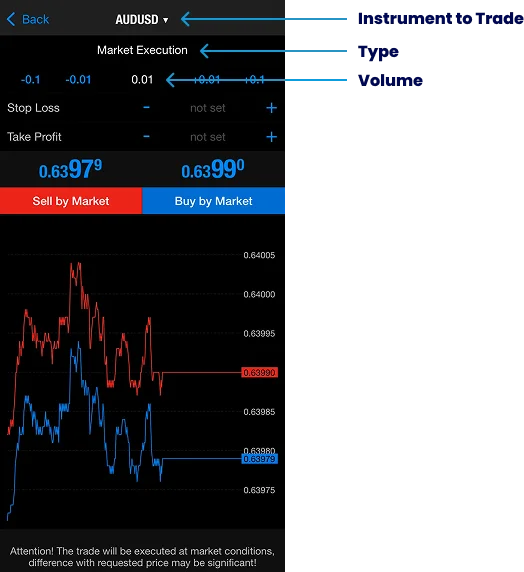
類型包含兩種方法:市場執行(如果您希望在選擇“買入”或“賣出”時立即執行交易)和掛單(如果您希望選擇開盤時的價格)。
下面的白色數字是交易量,表示您要交易的手數。
止損是一設定金額,一旦價格達到該水平,系統將自動平倉。對於多頭倉位,止損通常設置在當前市場價格下方,而對於空頭倉位,止損通常設置在當前市場價格上方。如果您不打算使用止損單,可以將其設置為 0.00。
止盈是一設定限制,一旦價格達到該水平,系統將自動鎖定利潤。對於多頭倉位,止盈通常設置在當前市場價格上方,而對於空頭倉位,止盈通常設置在當前市場價格下方。如果您不打算使用止盈單,可以將其設置為 0.00。
步驟 3:執行交易
市場執行
如果您將交易類型設置為市場執行,交易可以通過選擇“按市場賣出”或“按市場買入”選項來執行。
- 選擇“買入”以進行多頭倉位,如果您預期該工具的價格會上升。
- 選擇“賣出”以進行空頭倉位,如果您預期該工具的價格會下跌。
實際價格可能會與顯示的價格有所波動,特別是在下單時市場波動較大時。如果您希望對實際價格有更多控制,您可以選擇其他選項來執行交易。
掛單
此類型的訂單為交易者提供了更多的精細控制。掛單可以通過限價單或止損單在指定價格時執行。
- 限價單:限價單只有在價格達到指定價格或更好的價格時才會被執行。
- 止損單:止損單在達到指定價格時觸發,然後以當前市場價格執行。這意味著訂單可能會以顯著不同於實際止損價格的價格執行。
選擇訂單類型後,您可以選擇“買入”或“賣出”訂單,分別進行多頭或空頭倉位操作。
- 到期時間:選擇一個日期和時間,若市場未能達到您指定的價格,訂單將過期。當您準備好後,您可以點擊“下單”按鈕來執行掛單。

如何在 MT4 應用上監控和修改您的持倉
進入“交易”標籤,查看所有開倉,包括盈虧、保證金和當前價格。
修改訂單:點擊並按住任何開倉位置,以調整止損或止盈水平。
關閉訂單:點擊並按住開倉位置,然後從菜單中選擇“關閉訂單”。
現在您已經熟悉了手機界面以及如何下單,您可以隨時隨地抓住交易機會。通過將 MT4 強大的功能裝入口袋,您可以隨時監控市場、執行交易並控制您的持倉。無論您是經驗豐富的交易者還是剛剛起步,MT4 手機應用都能確保您不會錯過任何市場動向,使您能夠自信、靈活地進行交易。無論身處何地,都能保持交易之旅的順利進行。
今日更明智地進行交易






賬戶
賬戶注資
交易



